
Բովանդակություն:
- Հեղինակ John Day [email protected].
- Public 2024-01-30 09:51.
- Վերջին փոփոխված 2025-01-23 14:48.
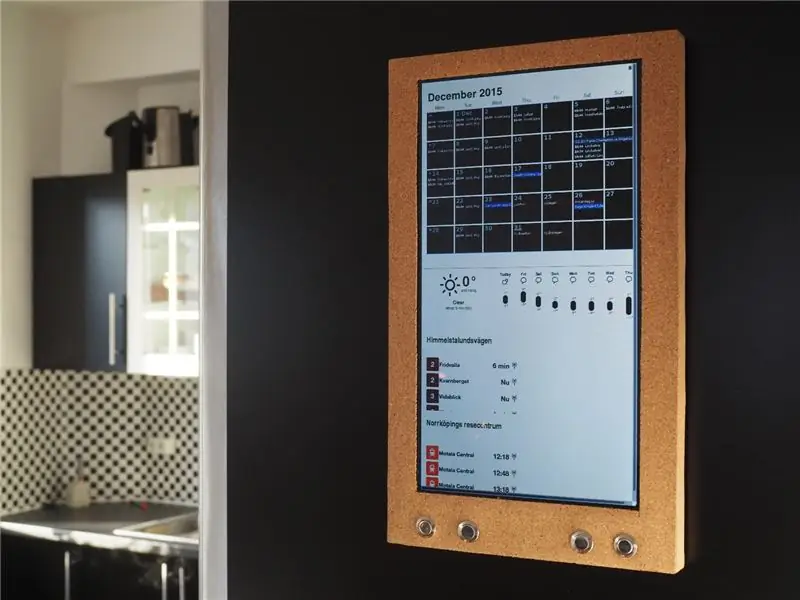
Մինչև «թվային դարաշրջանը» շատ ընտանիքներ օգտագործում էին պատի օրացույցներ ՝ գալիք իրադարձությունների ամսական տեսքը ցուցադրելու համար: Պատի վրա տեղադրված օրացույցի այս ժամանակակից տարբերակը ներառում է նույն հիմնական գործառույթները.
- Ամսական օրակարգ
- Ընտանիքի անդամների գործունեության համաժամացում
- Հեշտ թերթել ամիսների միջև
Այդ հիմնական գործառույթներից դուրս այս գործիքը նաև կզբաղվի.
- A կանխատեսում
- Առաջիկա իրադարձությունները շրջակա տարածքում
- Հասարակական տրանսպորտի մասին ուղիղ տեղեկատվություն
- Եվ նույնիսկ ավելին…
Այն, ինչ ձեզ հարկավոր է.
- Ազնվամորի Պի 2
- USB Wifi Dongle: (Ինչպես Edimax 150Mbps անլար նանո)
- LCD նոութբուքի էկրան (վերցրեք մեկը կոտրված նոթբուքից
- Վերահսկիչ քարտ նոութբուքի էկրանի համար (Ebay- ում փնտրեք LCD Controller Driver Board և ձեր նոութբուքի էկրանի սերիական համարը)
- Որոշ կոճակներով անջատիչներ (ինչպես
- Վեբ սերվեր, որն աշխատում է հատուկ պատրաստված էջով
- Փայտանյութ: Բարձրությունը պետք է լինի ավելի քան 30 մմ, այնպես որ էլեկտրոնիկան կարող է տեղավորվել ներսում: Լայնությունը և բարձրությունը կախված են նոութբուքի էկրանի չափից:
- Խցանե թերթիկ: (Նման
- Կարճ HDMI մալուխ
- Powersuply վերահսկիչ տախտակի և Raspberry Pi- ի համար:
- Փրփուր
- Սոսինձ:
- Մոնտաժող պտուտակներ:
(Ոգեշնչված է Piney- ի հրահանգով ՝
Քայլ 1: Սարքավորումը



Սա ապարատային կարգավորումն է:
- Գտեք LCD նոութբուքի էկրան: Պատվիրեք վերահսկիչ տախտակ Ebay- ում: Որոնեք LCD Controller Driver Board և ձեր նոութբուքի էկրանի սերիական համարը: Կարդալ ավելին ՝
- Փայտի կտոր պատրաստել: Բարձրությունը պետք է լինի ավելի քան 30 մմ, այնպես որ էլեկտրոնիկան կարող է տեղավորվել ներսում: Լայնությունը և բարձրությունը կախված են նոութբուքի էկրանի չափից, բոլոր կողմերից ունեն լրացուցիչ 10 մմ լուսանցք: Փորագրեք և տեղ բացեք հետևի մասում գտնվող էլեկտրոնիկայի համար: Կոճակների և լարերի համար անցքեր պատրաստեք:
- Ամրացրեք նոութբուքի էկրանը: Ես օգտագործեցի նոութբուքի սկզբնական ամրացման շրջանակը:
- Կտրեք էկրանի հավասար հաստությամբ փրփուրը: և կպցրեք այն փայտե սալաքարին:
- Բոլոր կողմերը ծածկել խցանով: Կտրեք «կտրող դանակով» և սոսնձեք «սոսինձի լակիով»:
- Տեղադրեք սեղմման կոճակները: Օգտագործեք մեծ փորվածք և ձեռքով զգուշորեն փորեք:
- Միացրեք էլեկտրոնիկան: Միացրեք երեք կոճակները GPIO- ի 19/20/21 կապումներին և գետնին: https://ms-iot.github.io/content/images/PinMappin… Գտեք վերահսկիչի տախտակի միացման/անջատման կոճակը և միացրեք այն չորրորդ կոճակին: (Դուք դա կգտնեք ՝ փորձելով միացնել գետինը յուրաքանչյուր քորոցին, հանկարծ LCD- ը լուսավորվի): Վերջապես, միացրեք HDMI մալուխը Ազնվամորի և վերահսկիչ տախտակի միջև և էկրանը միացրեք վերահսկիչի տախտակին:
Քայլ 2: Softwareրագրակազմ
Կարգավորումը ինչ -որ կերպ Raspberry Pi- ն վերածում է կրպակի: ՕՀ -ն ինքնաբերաբար կսկսի վեբ կայքը լրիվ էկրանի ռեժիմում, իսկ սեղմման կոճակները օգտագործվում են կայքում տեղեկատվության վերահսկման համար: Կարգավորումը հետևյալն է.
- Տեղադրեք Raspbain- ը Raspberry Pi- ի վրա (https://www.raspberrypi.org/documentation/installation/noobs.md)
- Գրանցվեք Google Օրացույցի համար: (https://calendar.google.com): Ավելացրեք ձեր առաջատար իրադարձությունը: Հարցրեք ձեր ընտանիքի անդամների օրացույցին մուտք գործելու համար կամ ստեղծեք հատուկ «ընտանեկան օրացույց» և տվեք ընտանիքի մնացած հասանելիությունը դրան: Դարձրեք ձեր օրացույցը ավելի դինամիկ `ավելացնելով արտաքին օրացույցներ: Ֆեյսբուքյան իրադարձությունները, պետական տոները և շաբաթվա համարը ինձ համար գործնական էին: Ավելի շատ ոգեշնչում ՝
- Ստեղծեք վեբ էջ և վեբ սերվեր
- Տեղադրեք վեբ դիտարկիչ և հարմարեցրեք օրացույցի դիզայնը
- Կարգավորեք սեղմման կոճակները
Շարունակեք կարդալ 3-5-ի մասին մանրամասների համար:
Քայլ 3: Ստեղծեք վեբ էջ և վեբ սերվեր
Կայքն այն կտավն է, որը կցուցադրի Raspberry Pi- ն: Կտավը կարող է լրացվել ցանկացած տեղեկատվությամբ: Ես ձեզ ցույց կտամ, թե ինչպես կարող եմ տեղադրել Google- ի զանգահարողին: Էմբեդի ծածկագիրը ստեղծվում է googles- ի սեփական դիմումի միջոցով: Այս youtube- ը ցույց է տալիս, թե ինչպես այն գործի դնել ՝
Google Օրացույցը ներկառուցել է ստեղնաշարի դյուրանցումներ: Սեղմեք N և հաջորդ ամիսը կհայտնվի, կտտացրեք P և ցուցադրվում է նախորդ ամիսը: Սա կաշխատի միայն այն ժամանակ, երբ ուշադրության կենտրոնում է: Ես ստեղծել եմ JavaScript, որը ապահովում է ուշադրության ճիշտ լինելը:
Կցված է HTML կոդի օրինակելի ֆայլ (անունը փոխեք index.html.txt- ից index.html): Գաղտնիության համար ես ծածկագրի մի մասը փոխարինել եմ «*_ ՓՈԽՎԵԼ _*» բառով: Փոխարենը, օգտագործեք Google- ի կողմից ստեղծված embeed ծածկագիրը:
Կամ տեղադրեք index.html ֆայլը ձեր սեփական վեբհոստի վրա, կամ ձեր Raspberry Pi- ն վերածեք վեբ սերվերի և տեղադրեք այն տեղական: Եթե արդեն ունեք webhost, շարունակեք հաջորդ քայլին: Տեղադրեք վեբ սերվեր ՝ հետևելով այս ուղեցույցին ՝ https://www.raspberrypi.org/documentation/remote-a… Այժմ պահպանեք ձեր փոփոխված ինդեքսը:
sudo cp index.html /var/www/html/index.html
Քայլ 4: Տեղադրեք վեբ զննարկիչ և հարմարեցրեք օրացույցի ձևավորումը
Այնտեղ շատ վեբ զննարկիչ կա: Բայց ես գտա միայն մեկը, որը կարող է բավարարել այս երեք պահանջները. 1) կարող է կարգավորել google- ի օրացույցի ժամանակակից տարբերակը, 2) ունի լրիվ էկրանի ռեժիմ, 3) կարող է գործարկել տեղական CSS: Տեղական CSS- ն օգտագործվում է google օրացույցի արտաքին տեսքը փոխելու համար: Վերափոխումը չի կարող կատարվել վեբ էջում, քանի որ CSS- ն ներդրված է մեկ այլ սերվերից (google- սերվերից):
Տեղադրեք Iceweasel (Firefox Linux- ի համար)
Տեղադրեք այս ընդլայնումը Iceweasel- ի համար ՝
Բացեք «Նորաձև» ընդլայնման ներդիրը Iceweasel- ում և անհատականացրեք CSS- ը ՝ Google callander- ն ավելի լավ տեսք ունենալու համար: Օրինակ ՝ տես կցված ֆայլը i:
Այժմ, եկեք Iceweasel- ին ստիպենք ինքնագործարկել և մուտքի ժամանակ բացել ձեր կայքը: Մուտքագրեք սա Linux տերմինալում.
cd /home/pi//.config/autostart
nano cal.desktop
Ֆայլին գրեք հետևյալը. Փոխեք «localhost»-ը հասցեով, որտեղ պահվում են ձեր կտավ-էջերը: Պահել և դուրս գալ:
[Գրասեղանի գրառում]
Տեսակ = Դիմումի անուն = hemsida Exec = iceweasel localhost StartupNotify = false
Քայլ 5: Կարգավորեք սեղմման կոճակները
Հրում կոճակները օգտագործվում են օրացույցային ամսվա տեսքով առաջ և հետ թերթելու համար: Լռելյայն դա արվում է ՝ ստեղնաշարի վրա սեղմելով «p» և «n»: Հետևաբար, կոճակները կկրկնեն այս երկու ստեղնաշարերի հրամանները:
Նախ, ստեղծեք պիթոնի սցենար `կոճակները գործարկելու համար ՝
Ներբեռնեք և տեղադրեք python-uinput, python API ՝ վիրտուալ ստեղնաշարեր ստեղծելու համար..
Տեղադրեք uinput-API- ն և կոճակի սցենարը միասին: Կցված է վերջնական պիթոնի սկիպոտը:
Գործարկման ժամանակ ինքնաբերաբար գործարկեք python- ի սցենարը. Փոխարինեք «/home/pi/py_switch» - ը այն ճանապարհին, որտեղ դուք պահել եք պիթոնի սցենարը:
cd /
cd /home /pi /py_switch sudo modprobe uinput sudo python switch.py cd /
Վերջ!
ԹԱՐՄԱՆԵԼ:
Հնարավոր հրամանների թիվը կարող է ընդլայնվել ՝ Python կոդի որոշ if-else- հայտարարություններով: Այս քայլին կցել եմ նորացված switch.py ֆայլ: Նորը սցենարն ունի հետևյալ հրամանները.
- Կտտացրեք 1 -> Սեղմեք «P» -> Նախորդ ամիս թերթել
- Կտտացրեք կոճակը 2 -> «N» ստեղնը -> Հաջորդ ամիս թերթել
- Սեղմեք կոճակ 3 -> Սեղմեք «M» կամ «A» -> այլընտրանք ամսվա կամ օրակարգի դիտման միջև
- Երկար սեղմել կոճակը 3. -> Բանալին սեղմել «F5» -> Վերբեռնել վեբ էջը
- Միաժամանակ սեղմեք 1, 2, 3 -> -ը կատարում է «sudo reboot» պատյան հրամանը -> ազնվամորու pi- ի վերագործարկում:
Խորհուրդ ենք տալիս:
Գաղտնի պատի վրա տեղադրված տան ավտոմատացման պլանշետ `6 քայլ

Գաղտնի պատի վրա տեղադրված տան ավտոմատացման պլանշետ. Այս հրահանգը կանդրադառնա, թե ինչպես կարելի է բաց հաբ պլանշետի համար տեղադրել (https://www.openhab.org/), որտեղ պլանշետը կարող է ցանկացած պահի հեռացվել, որտեղ այն լիցքավորվելու է առանց մալուխը և թողեք, որ պատը լիովին նորմալ տեսք ունենա, երբ ոչ մի դեղահատ
NeckCrusher (կիթառի վրա տեղադրված էֆեկտի ոտնակ) ՝ 6 քայլ (նկարներով)

NeckCrusher (կիթառի վրա տեղադրված էֆեկտի ոտնակ). Դեյլ Ռոզեն, Կառլոս Ռեյես և Ռոբ Կոխ DATT 2000
Երաժշտական տուփ մեքենայի ռադիոյից + պատի տեղադրված վարդակներ `8 քայլ

Երաժշտական տուփ մեքենայի ռադիոյից + պատի տեղադրված վարդակներ. Բարև բոլորին, իմ անունը Քրիստոֆ է, ես ապրում եմ Ֆրանսիայում: Ես արդեն բավականին ժամանակ գրանցված եմ www.instructables.com կայքում և հաճույքով եմ բացահայտում այն, ինչ բոլորը կիսում են այստեղ: Ես որոշեցի ձեզ ցույց տալ այն, ինչ պատրաստել եմ անցյալ տարի: Ոչ մի շքեղ բան չկա, քանի որ ես սիմ եմ վերցրել
Խելացի պատի օրացույց `5 քայլ

Խելացի պատի օրացույց. Ես և կինս ունեինք դասական թղթե պատի օրացույց, որի վրա մենք նշեցինք կարևոր ամսաթվերը: Մենք նաև օգտագործում ենք Google օրացույցը մեր սմարթ հեռախոսների վրա ՝ իրադարձությունները նշելու համար, ուստի դա նշանակում էր կրկնակի աշխատանք: Այսպիսով, ես որոշեցի կառուցել խելացի պատի օրացույց, որը
Պատերի թվային օրացույց և տան տեղեկատվական կենտրոն. 24 քայլ (նկարներով)

Թվային պատի օրացույց և տան տեղեկատվական կենտրոն. Այս հրահանգով ես միացնեմ հին հարթ էկրանով հեռուստացույցը փայտով շրջանակված թվային պատի վրա տեղադրված օրացույցի և տնային տեղեկատվական կենտրոնի վրա, որը սնվում է Raspberry Pi- ով: Նպատակն էր մի հայացքով ունենալ համապատասխան տեղեկատվություն
